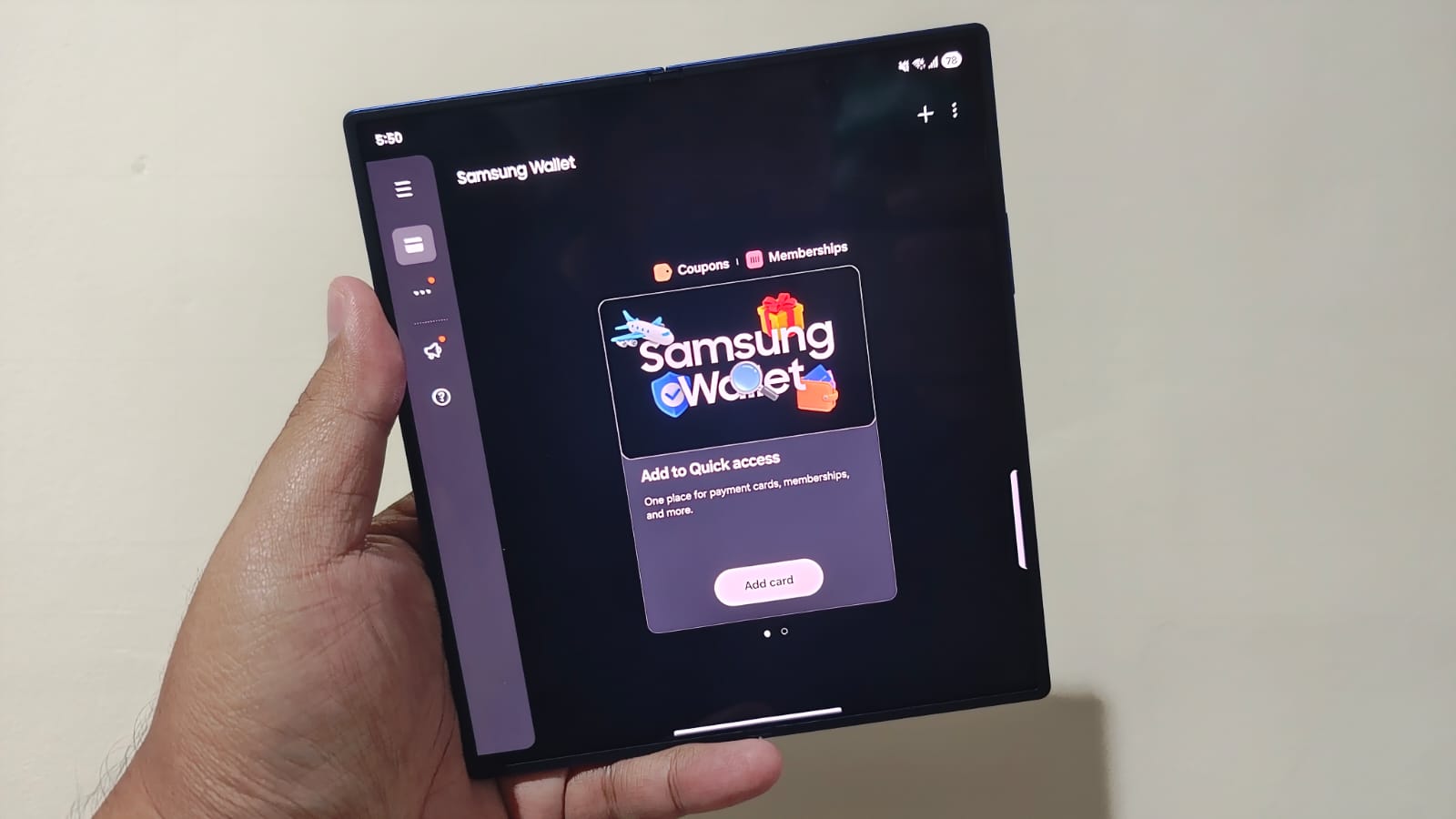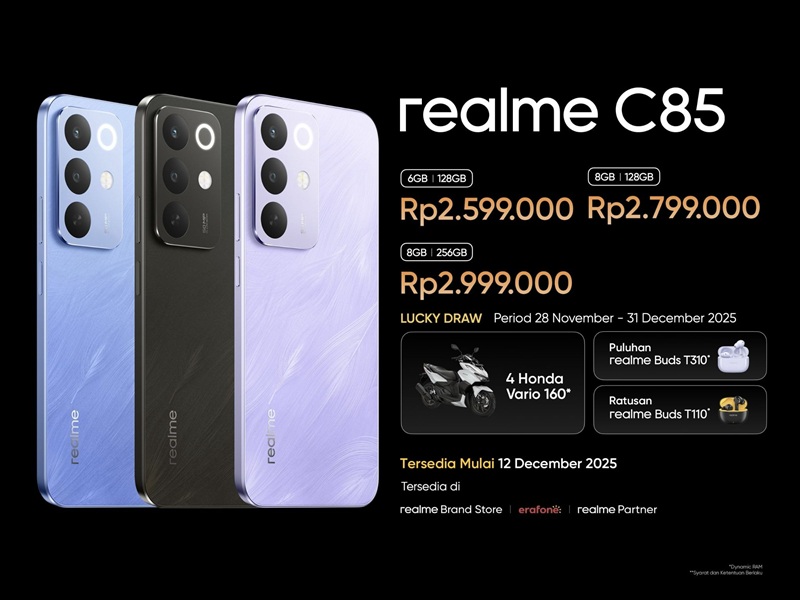![]()

Cara Mudah dan Cepat Screenshot di Laptop Asus
Haloo, kembali lagi dengan Gawai Mikro disini. Kali ini kami akan membahas bagaimana cara melakukan print screen pada laptop Asus.
Namun sebagian orang masih bingung untuk melakukannya. Kini kalian tidak perlu bingung kembali, karena tim Gawai Mikro akan berbagi pengetahuan dengan kalian.
Ada dua cara yang dapat dilakukan untuk menggunakan fitur print screen di laptop Asus. Simak baik-baik ya.
Tutorial Print Screen Pada Laptop ASUS
- Tombol Win + Print Screen

Cara pertama menggunakan kombinasi tombol Win+Print Screen di keyboard.
Tombol Win disimbolkan dengan gambar jendela di bagian kiri bawah keyboard.
Cara ini merupakan yang paling mudah karena tidak memerlukan app/software untuk menggunakannya.
Berikut cara nya:
-
- Tentukan area yang akan kamu screenshoot pada layar laptop ASUS
- Tekan tombol print screen atau PrtScr pada keyboard laptopmu bersamaan dengan tombol win
- Screenshotmu otomatis telah tersimpan pada folder C:\Users\Pictures\Screenshots
Screenshot Laptop ASUS Menggunakan Snipping Tool

Selain dengan tombol Win+Print Screen, dapat pula menggunakan Snipping Tool, software bawaan Windows. Tools ini memberi pilihan untuk melakukan screenshot yang kamu inginkan.
-
- Pertama, tentukan area yang akan di screenshot pada layar laptop
- Lalu, buka Snipping Tool melalui kolom Start
- Kemudian, pilih Mode pengambilan screenshot
- Selanjutnya, klik New disebelah pilihan Mode tadi
- Tarik garis sesuai mode yang telah kalian pilih pada area yang akan di screenshot
- Untuk hasilnya langsung muncul di Snipping Tool nya
- Hasil screenshot dapat kalian simpan dengan memilih menu File > Save As dan pilih di folder mana akan kalian simpan
Berikut adalah Cara Mudah dan Cepat Screenshot di Laptop Asus Terbaru yang telah disampaikan oleh tim Gawai Mikro. Semoga saja artikel ini bermanfaat dan dapat berguna untuk siapa saja yang membacanya dan sedang mencari solusi. Tentunya masih ada banyak lagi artiikel menarik yang bisa kalian baca seputar teknologi dan gadget di GawaiMikro.com ini. Ikuti terus ya update terbaru dari Gawai Mikro!